Productos
Los productos están asociados a los bancos y pueden ser de distintos tipos dependiendo de la modalidad del banco:
PSD2:checkingNO PSD2:checking,card,remittances,securities,risk,leasing,tpv,lineofcredit,insurance,factoring,guarantee,loan,pensionplan,confirming
Vista
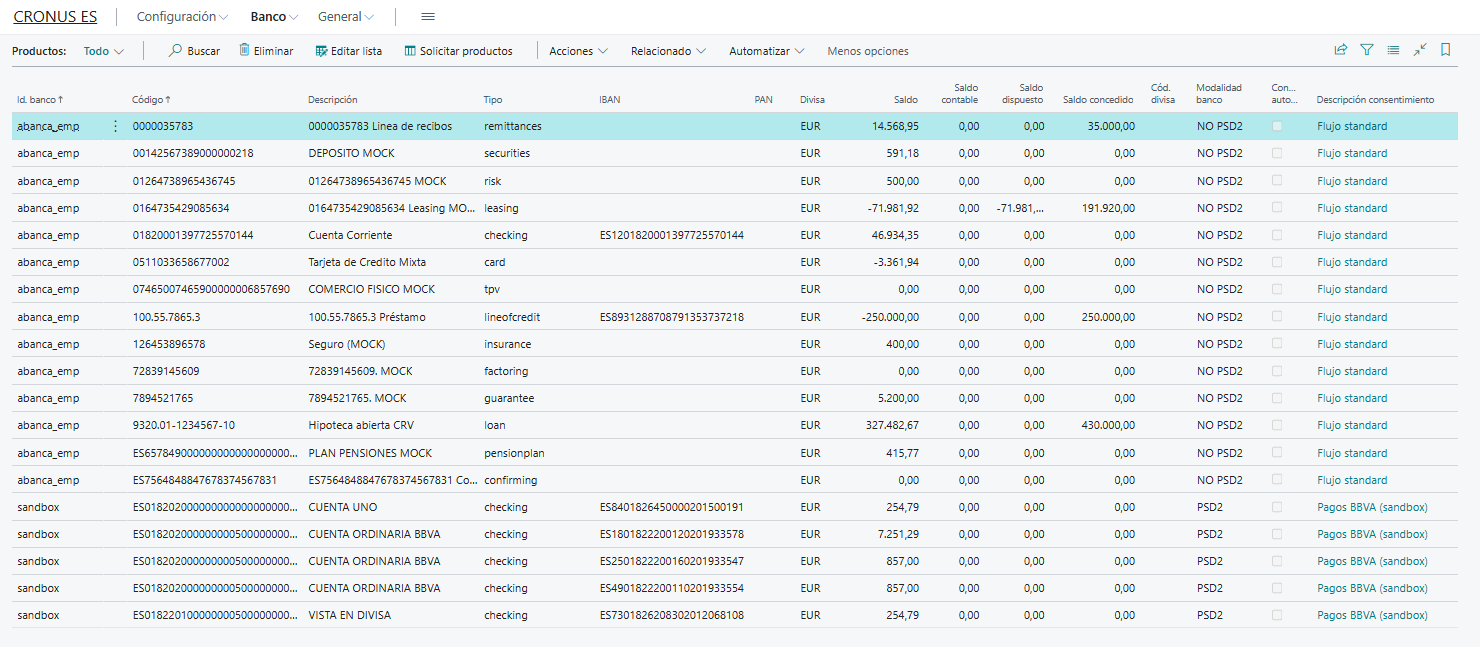
Campos
En esta sección se detallan los campos de los productos:
Id. banco: Identificador del banco del producto.Código: Código de producto indicado por el banco.Descripción: Descripción del producto indicado por el banco.Tipo: Tipo del producto. Puede sercheckingocard.IBAN: IBAN del producto en caso de serchecking.PAN: PAN del producto en caso de sercard(no siempre viene informado, depende del banco).Divisa: Divisa del producto indicada por el banco.Saldo: Saldo del producto indicado por el banco.Saldo contable: Saldo contable del producto indicado por el banco.Saldo dispuesto: Saldo dispuesto del producto indicado por el banco.Saldo concedido: Saldo concedido del producto indicado por el banco.Cód. divisa: Cód. divisa del sistema obtenida a partir de laDivisadel producto.Modalidad banco: Indica la modalidad del banco que viene definida en el consentimiento.Descripción consentimiento: Indica la descripción del consentimiento.Consulta automática: Indica si el producto se utiliza en la tarea deConsultas automáticaspara obtener las transacciones.
Acciones
Se detallan las acciones que se pueden realizar desde un producto.
Warning
Sólo se permitirá eliminar productos si estos no tienen transacciones asociadas. Además, cada vez que se soliciten los productos se actualizarán los saldos.
Solicitar productos
Esta acción abre una página que permite solicitar productos de una forma sencilla e intuitiva (Solicitar productos),
Solicitar transacciones
Esta acción solicita las transacciones de un producto.
Aviso
Sólo se permite obtener transacciones de las siguientes tipologías: checking, card y lineofcredit.
Se debe indicar la fecha desde la que se solicitan las transacciones. Por defecto aparece la fecha calculada a partir del campo Cálculo fecha inicio transacción de la Configuración IQ Banking (Configuración IQ Banking).
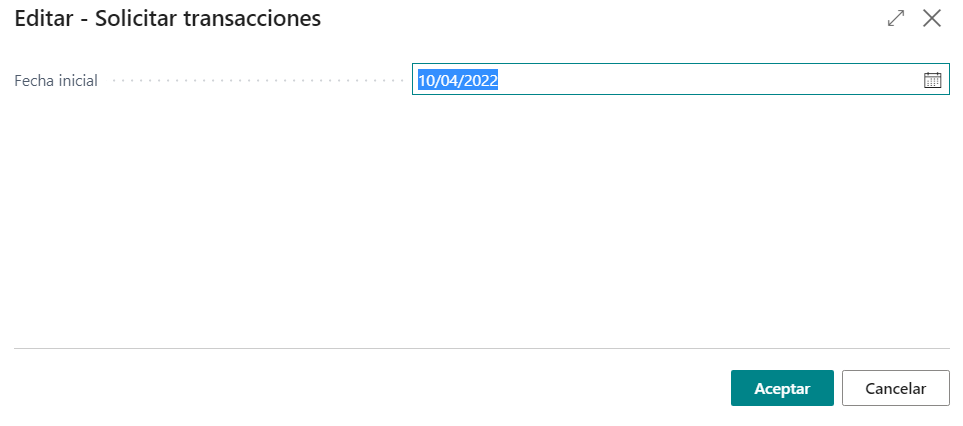
Atención
Debido a politicas de las entidades bancarias, estas pueden solicitar la intervención del usuario para validar los procesos de obtención de conentimiento, productos o transacciones. El caso más común es a través de un SMS donde el usuario deberá indicar el código enviado. Para estos casos, aparece un pantalla como la siguiente.
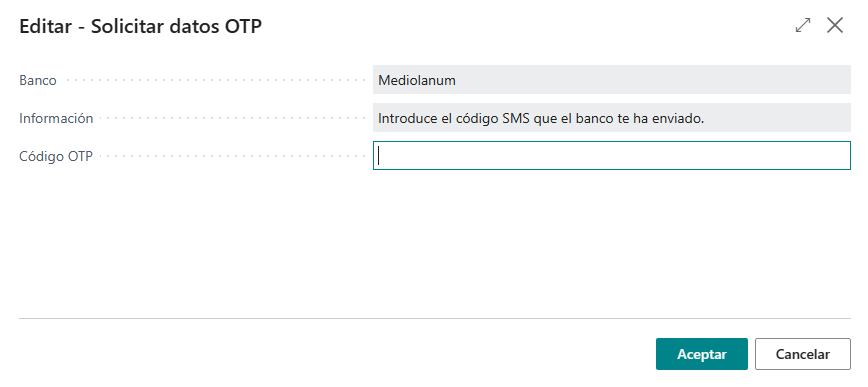
Ordenar transacciones cronológicamente
Esta acción rellena el campo Orden cronológico de las transacciones (Transacciones) del producto.
El orden se rellena secuencialemte a partir de las transacciones del producto ordenadas por Fecha movimiento ascendente y Nº movimiento descendente (que es el que indica el orden cronológico cada vez que se traen transacciones).
Esta acción puede ejecutarse en cualquier momento y permite ordenar cronológicamente las transacciones si estas no tienen un orden.
Info
Cada vez que se ejecuta esta acción, se modifica el campo Orden cronológico de todas las transacciones, por lo que si este se ha modificado manualmente, habrá que volver a modificarlo.
Atención
Disponible desde la versión 22.0.0.0
Comprobar transacciones cronológicamente
Esta acción comprueba si el orden cronológico de las transacciones es coherente en cuanto a importe y saldo.
Únicamente puede ser ejecutado después obtener las transacciones o después de ejecutar la acción de Ordenar transacciones cronológicamente ya que se basa en el campo Orden cronológico para comprobar si el saldo de la transacciones más el importe de la transacción siguiente es igual al saldo de la transacción siguiente. En caso de no serlo, el sistema da un aviso para que se revise y pueda ser modificado manualmente.
Atención
Disponible desde la versión 22.0.0.0
Navegación
Se detallan las pantallas a las que se puede acceder desde un producto.
Transacciones
Se accede a la pantalla de transacciones (Transacciones) asociadas al producto.
Log
Se accede a la pantalla de registro (Registro) donde se puede comprobar el estado de las llamadas a la API IQ Banking.
Idiomas
Este documento está disponible en los siguientes idiomas: